Если вы хотите использовать услуги VPN для нескольких устройств одновременно, это становится обременительным и дорогим. При правильных настройках маршрутизатора вы можете одним махом подключить всю домашнюю сеть к VPN – и это бесплатно!
Когда вы выходите в Интернет, вы совсем не анонимны: ваш IP-адрес уже показывает, где вы находитесь. Они оставляют следы на каждом веб-сайте, который вы посещаете, и каждый веб-сайт, который вы просматриваете, может определить, где вы ранее находились в Интернете и как долго.
Для компаний эти данные так же ценны, как если бы они были у вас дома: они считают, что знают, чего вы хотите и что вам нужно, — и бомбардируют вас соответствующей рекламой.
Если вы используете службу VPN, вы можете защитить свою конфиденциальность: поскольку вы выходите в Интернет через зашифрованное туннельное соединение с провайдером VPN или одним из его серверов, расположенных по всему миру. Вместо IP-адреса, который вы получаете от своего интернет-провайдера, вы пользуетесь адресом службы VPN. Кроме этого, никто не сможет увидеть, с какой удаленной станцией в Интернете вы сейчас общаетесь из дома – и какие данные передаются.
Пока все очевидно: однако все усложняется, если вы хотите получить доступ к VPN не только со смартфона или ноутбука, но, в идеале, со всех устройств в домашней сети, включая телевизор, NAS и другие компьютеры. Потому что вам необходимо установить подходящее программное обеспечение VPN на каждое устройство.
Гораздо проще, если программное обеспечение VPN работает только на вашем интернет-маршрутизаторе, который объединяет всю домашнюю сеть в VPN-туннель. И это станет еще проще, если вы воспользуетесь удобным VPN-протоколом Wireguard .
Самая важная причина для использования VPN-сервиса
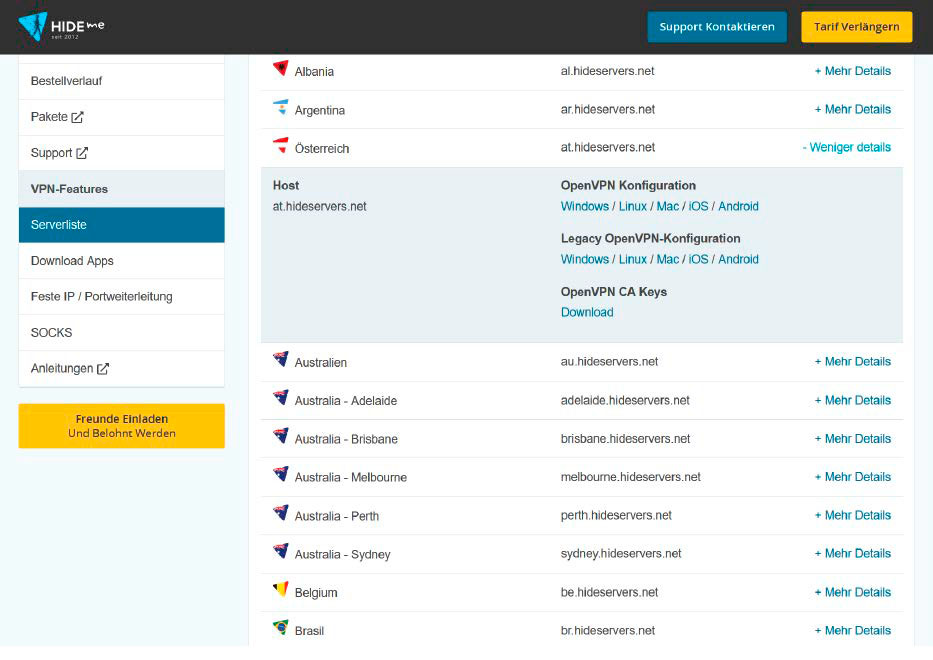
Для большинства пользователей VPN сохранение конфиденциальности является желанным второстепенным аспектом. Но на самом деле они хотят использовать VPN-туннель, чтобы обойти так называемую геоблокировку при потоковой передаче видео или аудиоконтента.
Геоблокировка используется поставщиками потокового видео и аудио, которые имеют только региональные лицензии на трансляцию своего контента. Netflix, Amazon Prime Video & Co. часто приобретают фильмы и сериалы отдельно для США и Европы, поэтому им разрешено предлагать некоторый контент только позже или не предлагать его вообще в определенном регионе.
Чтобы их могли видеть только клиенты потоковой передачи в соответствующих странах, провайдер проверяет их IP-адреса и разрешает только пользователю с немецким IP-адресом доступ к контенту, одобренному для Германии.
Или наоборот: он блокирует определенный контент для клиентов, у которых нет доступа к нему из-за их географически расположенного IP-адреса в глобальной сети — именно так работает геоблокировка.
С помощью службы VPN вы заменяете свой немецкий IP-адрес на иностранный : вы ищете нужную страну в инструменте VPN на своем смартфоне или компьютере и подключаетесь к VPN-серверу там, чтобы использовать ее общедоступный IP-адрес.
Любой, кто подключается к США таким образом, теперь будет выходить в Интернет из Германии с IP-адресом в США и, следовательно, будет иметь доступ к потоковому контенту, который на самом деле предназначен только для пользователей в США.
Проблема с программным обеспечением VPN
В большинстве VPN-сервисов геоблокировку можно довольно легко обойти. Хотя Netflix и компания пытаются отслеживать часто используемые IP-адреса VPN-провайдеров и блокировать их, VPN-сервисы противодействуют такому подходу.
Чем больше публичных IP-адресов имеет VPN-провайдер для определенных стран и чем умелее он раздает их своим клиентам, тем надежнее работает соединение с зарубежным потоковым порталом.
Но есть еще проблема: чтобы устройство могло подключиться к VPN-серверу, оно должно использовать соответствующее программное обеспечение для этой службы. Для компьютеров с Windows, а также смартфонов с Android или iOS просто установите его с сайта провайдера или из соответствующего магазина приложений.
Но вам придется сделать это на каждом устройстве, которое необходимо подключить к VPN. А для некоторых устройств и операционных систем программа VPN-провайдера вообще отсутствует.
Здесь в игру вступает ваш интернет-маршрутизатор: он может взять на себя роль VPN-клиента, который подключается к службе VPN. Тогда соединение между маршрутизатором и сервером также осуществляется по защищенному туннелю, и маршрутизатор использует IP-адрес VPN-сервера в Интернете вместо своего официального WAN-IP.
Изюминка: устройства домашней сети, подключенные к маршрутизатору, также могут использовать этот VPN-туннель и получать IP-адрес удаленного VPN-сервера. Для этого вам не понадобится собственное программное обеспечение VPN, поскольку маршрутизатор позаботится об этой задаче за вас.
Чтобы это работало, вам нужен маршрутизатор, который может работать как VPN-клиент, и VPN-провайдер, который позволяет это.
Open-VPN: стандартный протокол для клиентов маршрутизатора.
Большинство маршрутизаторов и VPN-сервисов используют для этой функции протокол Open-VPN . Поставщики VPN предоставляют подходящие данные доступа Open VPN в виде файла конфигурации для каждого из своих серверов в разных странах.
После регистрации в сервисе VPN вы сможете загрузить его на компьютер. Затем импортируйте файл в маршрутизатор, если в меню браузера имеются подходящие настройки. Затем введите данные доступа к VPN-аккаунту в роутере.
В зависимости от модели роутера вы можете указать дополнительные настройки: Например, на каких сетевых интерфейсах роутера должен быть активен VPN-туннель, например только на частоте 5 ГГц WLAN или только на определенном LAN-порту.
С помощью маршрутизаторов Asus с функцией VPN Fusion вы даже можете указать отдельных клиентов, данные которых всегда должны проходить через туннель Open VPN.
Один из недостатков этого подхода: если маршрутизатор работает как VPN-клиент, вам необходимо создать отдельную запись в маршрутизаторе для каждого сервера или страны, к которой вы хотите подключиться через VPN-туннель. Это удобнее работать с программным обеспечением VPN на вашем компьютере или смартфоне, поскольку вы можете напрямую переключаться между странами.
Как использовать Fritzbox в качестве VPN-клиента
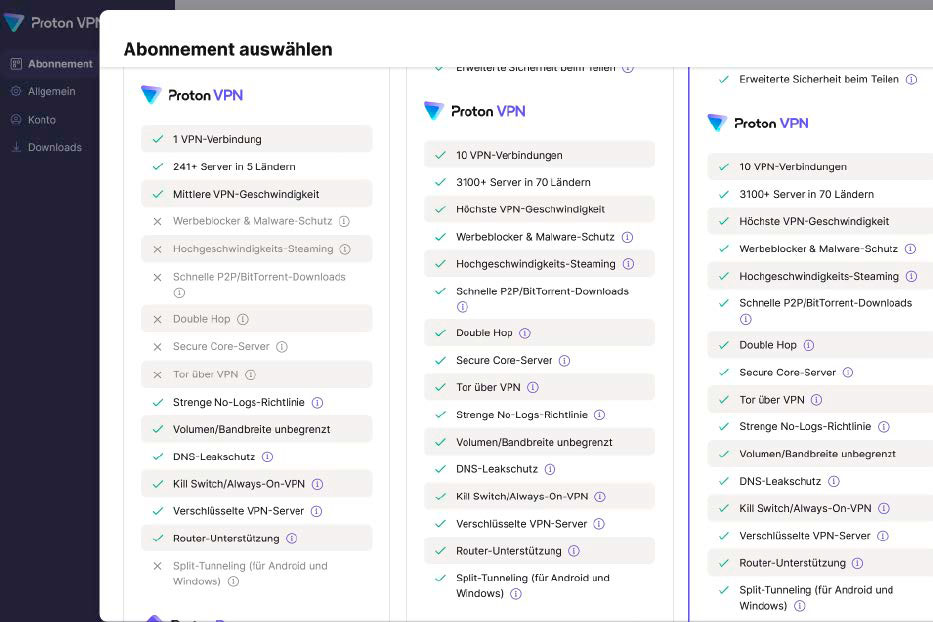
Маршрутизаторы Fritzbox не поддерживают Open VPN для клиентских подключений. Поэтому ранее с этих устройств не было возможности создать соединение VPN-клиента с VPN-провайдером. В качестве альтернативы к Fritzbox можно подключить второй маршрутизатор с поддержкой Open VPN от другого производителя, например Asus, Netgear или Zyxel.
Однако этот второй маршрутизатор требует большего количества настроек, более высокого энергопотребления и более запутанной домашней сети, поскольку все клиенты, которые должны быть отправлены через туннель, должны быть подключены ко второму маршрутизатору. Тогда ими уже нельзя будет управлять через Fritzbox, а только через меню дополнительного роутера.
Начиная с Fritz OS 7.50, маршрутизаторы AVM освоили тонкий протокол VPN Wireguard . Почти все провайдеры VPN теперь используют этот туннельный протокол. Wireguard предъявляет меньшие требования к оборудованию маршрутизатора и более эффективен, чем Open-VPN или IPSec. Вот почему, помимо AVM, другие производители маршрутизаторов также сделали некоторые модели совместимыми с Wireguard посредством обновлений прошивки.
Если ваш маршрутизатор поддерживает Wireguard в качестве VPN-клиента, а ваш VPN-провайдер предлагает серверы с протоколом Wireguard, два из трех требований уже выполнены для настройки туннеля через маршрутизатор как -. Теперь поставщик VP должен предоставить необходимые данные о подключении Wireguard в виде файла конфигурации для вашего маршрутизатора. Но пока это делают лишь очень немногие провайдеры VPN.
Бесплатный трюк: функция клиента Wireguard с Proton VPN Free
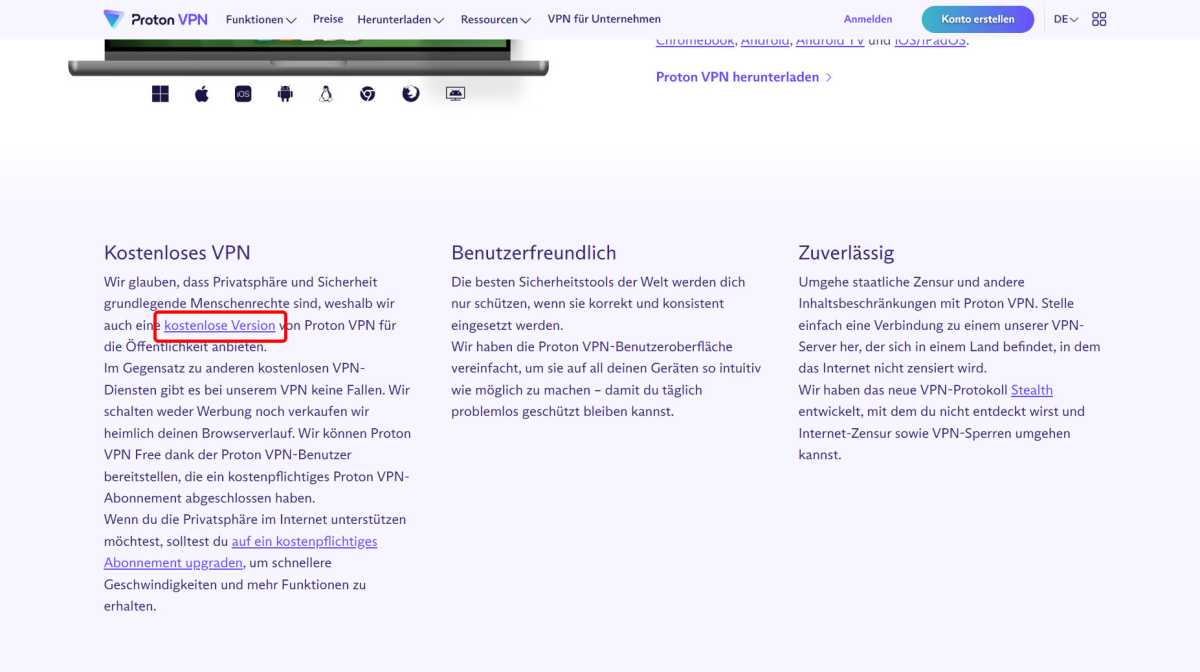
Вы по-прежнему можете опробовать туннель Wireguard со своего маршрутизатора — даже без необходимости тратить деньги на новый тариф провайдера VPN или платить заранее с помощью кредитной карты.
Провайдер Proton VPN предлагает подключение Wireguard через клиент маршрутизатора в своем бесплатном тарифе и предоставляет соответствующие данные конфигурации. Выбор серверов ограничен по сравнению с платными планами, а скорость бесплатных серверов не соответствует скорости серверов платных планов. Но чтобы опробовать функцию клиента Wireguard, этого бесплатного предложения вполне достаточно.
Однако, если вы подумываете о более интенсивном использовании VPN и особенно о потоковой передаче в обход геоблокировки, вам, вероятно, придется выбрать платный тариф.
Чтобы использовать бесплатный тариф Proton VPN, вам необходимо создать учетную запись пользователя на https://protonvpn.com/de . Прокрутите сайт вниз, пока не дойдете до раздела «Бесплатный VPN», и перейдите по ссылке.
Провайдер потом несколько раз пытается передумать, чтобы вы выбрали платный тариф. Но будьте настойчивы и настаивайте на бесплатном плане. Вы можете изменить свой тариф в любое время позже.
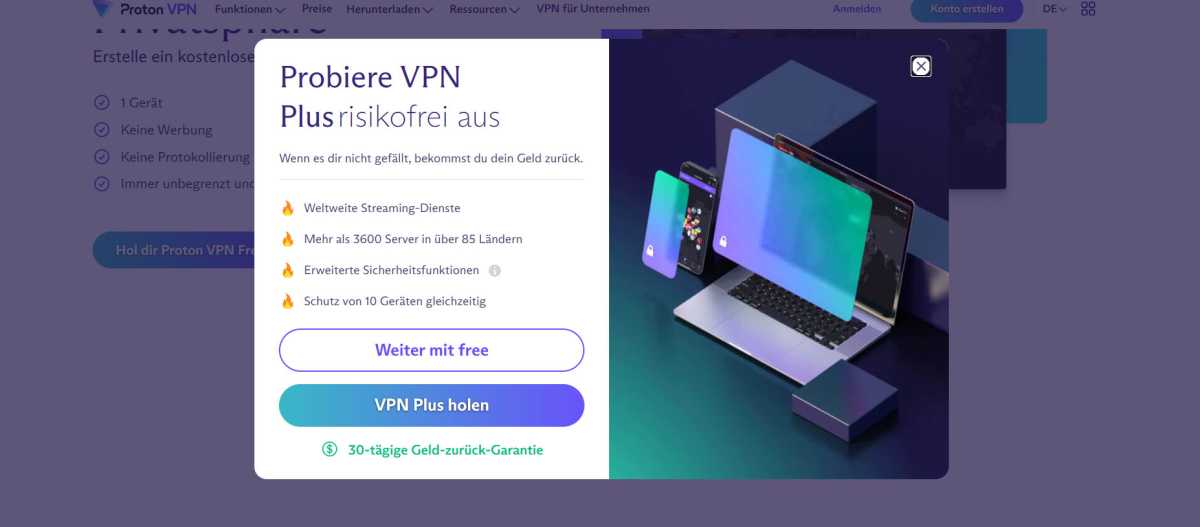
Для учетной записи Proton VPN вам понадобится действующий адрес электронной почты, на который провайдер отправит электронное письмо с подтверждением для активации вашей учетной записи. После создания учетной записи войдите в систему, используя свои данные доступа в браузере по адресу https://account.protonvpn.com . При необходимости вы можете переключить интерфейс на немецкий в правом верхнем углу окна.
Загрузка сервера в тарифе VPN Free
В тарифе Proton VPN Free вы можете выбирать только между странами Японией, Нидерландами и США, в каждой из которых есть несколько бесплатных серверов.
В отличие от других известных нам провайдеров VPN с бесплатными тарифами, бесплатный тариф Proton VPN не имеет каких-либо ограничений по трафику. Однако скорость перевода здесь ниже, чем на платных тарифах.
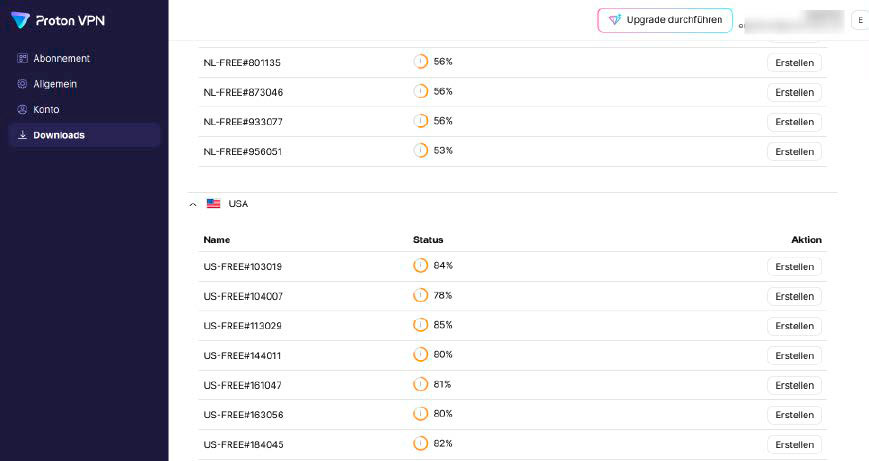
Насколько хорошее VPN-соединение зависит в первую очередь от текущей нагрузки на сервер. Что касается бесплатных серверов Proton, загрузка серверов в США и Японии на момент исследования была высокой — более 80 процентов. Однако на голландских серверах загрузка почти всегда была значительно ниже, со значениями от 40 до 60 процентов.
Вероятно, это связано с тем, что голландские серверы не могут обойти геоблокировку потоковых сервисов США. Для тестирования Fritzbox в качестве клиента Wireguard вам все равно следует использовать бесплатный тариф с менее интенсивно используемыми серверами NL-FREE от Proton VPN.
Загрузите файл конфигурации Wireguard
Затем перейдите в «Загрузки» слева и прокрутите область справа до заголовка «Конфигурация WireGuard». В поле «1» введите имя конфигурации Wireguard, например «WG-Router». В разделе «2. Выберите платформу», установите выбор на «Маршрутизатор». Оставьте третью точку выбора с настройками по умолчанию.
Наконец, в пункте 4 у вас есть два варианта : либо вы выбираете первый предложенный сервер с наименьшей на данный момент нагрузкой и нажимаете фиолетовую кнопку «Создать». С другой стороны, если вы хотите выбрать свой сервер самостоятельно, продолжайте прокручивать и выберите один из серверов в Японии, США или Нидерландах, нажав белую кнопку «Создать» на правом краю.
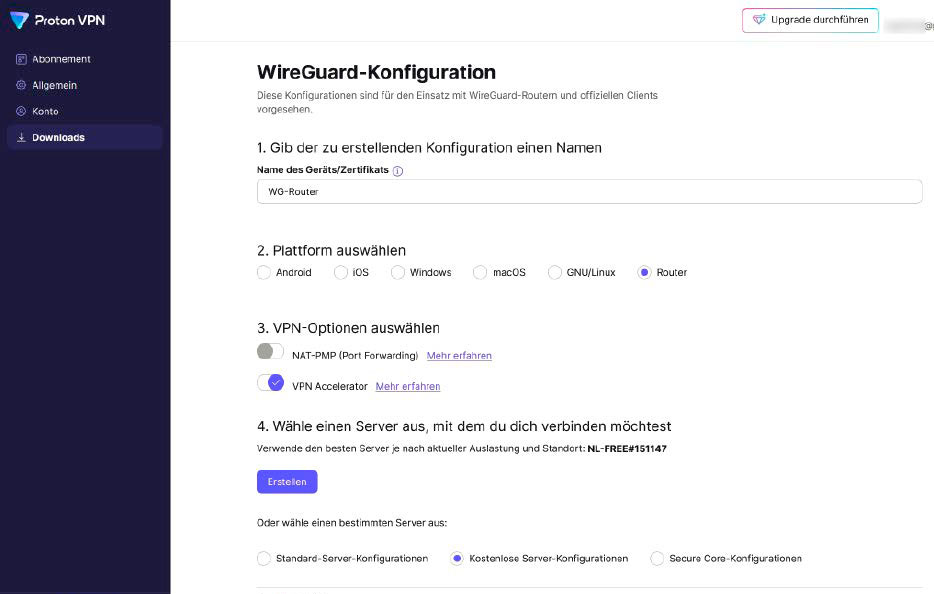
В средней колонке «Статус» обратите внимание на текущую загрузку сервера в процентах. Серверы в Нидерландах (NL-FREE) зачастую значительно менее загружены по сравнению с серверами в Японии или США (US-FREE).
Поэтому пользователям, которые в первую очередь озабочены анонимизацией собственного трафика данных, лучше всего выбрать один из менее посещаемых голландских серверов. Выбор интенсивно используемого сервера в США может привести к тому, что веб-сайты будут открываться медленно, а потоковые соединения будут прерываться или вообще не устанавливаться.
Некоторые из БЕСПЛАТНЫХ серверов США, вероятно, вскоре будут заблокированы Netflix & Co., поскольку их IP-адреса уже находятся в «черном списке» потоковых провайдеров.
После нажатия «Создать» вы увидите данные конфигурации Wireguard выбранного VPN-сервера в другом окне. Эти данные необходимы вашему маршрутизатору, чтобы иметь возможность подключаться к этому VPN-серверу в качестве VPN-клиента.
С помощью «Загрузить» вы сохраните этот файл конфигурации с расширением .conf на своем компьютере. Затем вы можете снова выйти из учетной записи VPN.
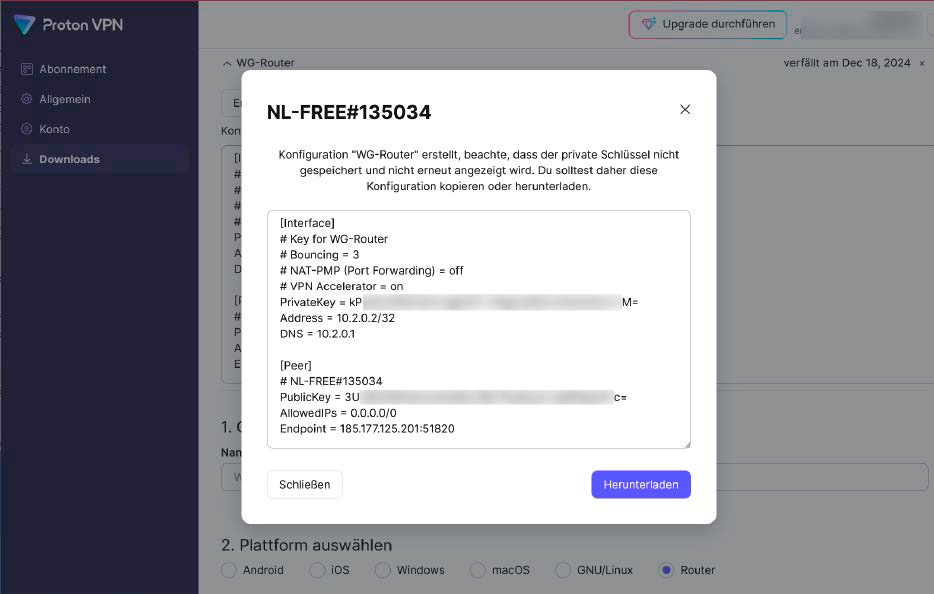
Настройте подключение клиента Wireguard в Fritzbox
На следующем этапе импортируйте этот файл в Fritzbox или другой маршрутизатор, который может работать как клиент Wireguard. Для Fritzbox проверьте в меню «Интернет -> Учетная запись MyFritz», создали ли вы и активировали ли вы уже учетную запись Myfritz для маршрутизатора. Это необходимое условие для объектов Wireguard в Fritzbox.
Затем перейдите в «Интернет» — «Общий доступ» — «VPN (WireGuard)» и удалите все уже настроенные там VPN-соединения Wireguard, щелкнув значок корзины. Для них Fritzbox работает как VPN-сервер, потому что вы можете использовать его для доступа к домашней сети дома со своего смартфона или ноутбука, например, через маршрутизатор.
Однако использовать роутер в качестве сервера и клиента Wireguard одновременно нельзя — необходимо выбрать один из двух типов VPN-подключения.
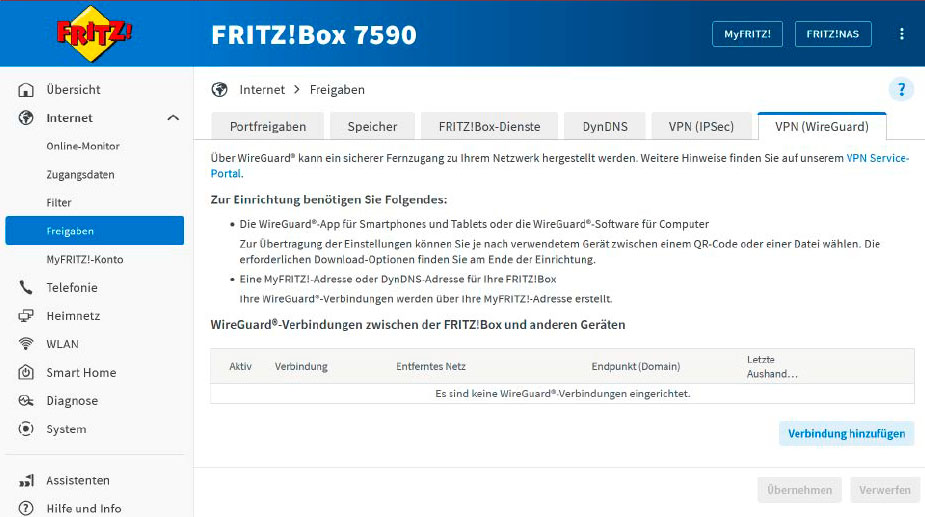
Теперь перейдите в «Добавить соединение» справа внизу и в следующем окне выберите второй вариант «Соединить сети или создать специальные соединения». После нажатия «Далее» появится вопрос «Это соединение WireGuard уже создано на удаленном сайте?». Вы отвечаете «Да», потому что вы уже создали и загрузили файл конфигурации Proton VPN. Нажмите «Далее» еще раз.
Теперь введите имя для подключения, например «Proton_NL» или «Proton_US», и используйте «Обзор», чтобы импортировать файл конфигурации, загруженный из Proton VPN.
В разделе «Дополнительные настройки сетевого трафика» установите первый флажок. Это означает, что все устройства, подключенные к Fritzbox, изначально маршрутизируются через VPN-туннель.
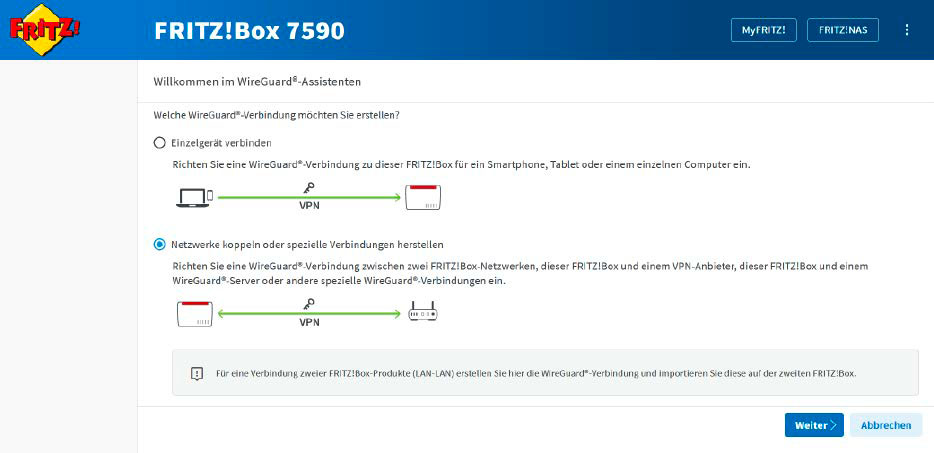
Подтвердите выбор, нажав «Готово», и подтвердите настройку, нажав любую кнопку на корпусе Fritzbox. Затем подтвердите нажатием «ОК» и «Закрыть». Вы снова попадаете в меню «Интернет – Общий доступ – VPN (WireGuard)». Вновь установленное соединение отображается и активируется (зеленая точка), хотя это может занять некоторое время.
Если вы сейчас проверите свое интернет-соединение с помощью https://www.showmyip.com, там должен отображаться голландский IP-адрес, если вы выбрали голландский сервер Proton.
Отправляйте в VPN только отдельные устройства домашней сети.
Если вы хотите, чтобы к VPN подключались только избранные устройства домашней сети, а другие использовали обычный доступ в Интернет, вам необходимо отредактировать настройки Wireguard в Fritzbox. Для этого откройте настройки подключения, нажав на символ карандаша справа.
В следующем окне установите третий флажок внизу: «Через это соединение WireGuard должны быть доступны только определенные устройства в домашней сети:».
Появится список всех устройств домашней сети (активных и неактивных). Сначала снимите все галочки с устройств, отображаемых как «неактивные». Это все устройства в конце списка, у которых есть не зеленая точка, а серая точка.
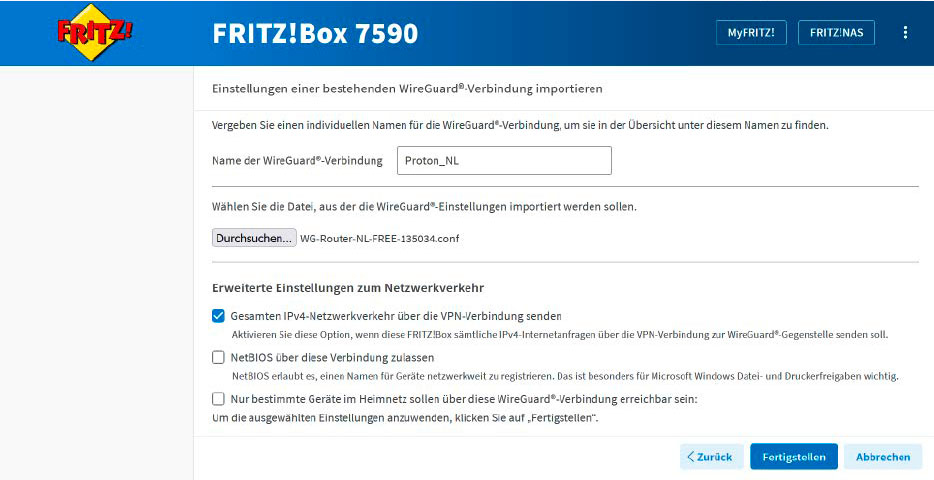
Для активных устройств с зеленой точкой снимите флажки только с тех устройств, которые вы не хотите маршрутизировать через VPN-туннель. Все подключенные устройства проходят через VPN-туннель и получают голландский IP-адрес. Подтвердите изменения, которые вы только что внесли в настройки VPN-соединения, нажав «Применить».
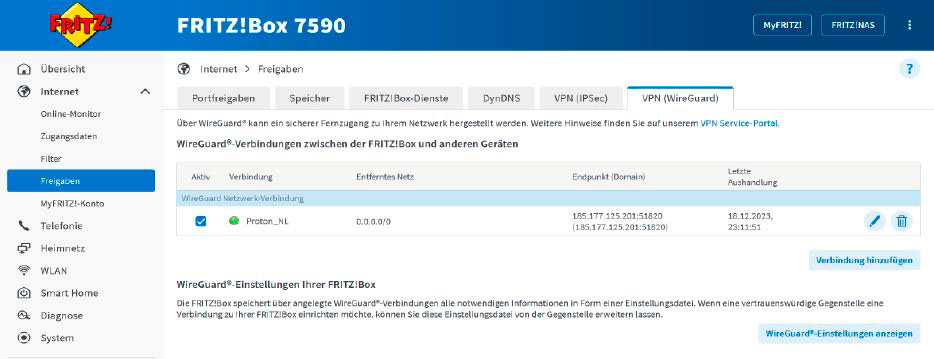
Снова подождите немного и проверьте изменения на сайте www.showmyip.com . Устройства, у которых вы отключили галочку, должны выходить в интернет через немецкий IP.



0 Комментариев